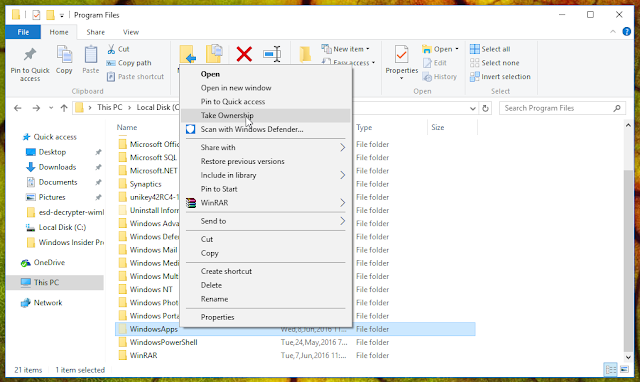Khôi phục lại Windows Store trong Windows 10 sau khi gỡ bỏ
Để khôi phục và cài đặt lại Windows Store trong Windows 10 sau khi gỡ bỏ nó với PowerShell , bạn cần phải làm như sau:
1. Truy cập vào ổ C theo đường dẫn C:\Program Files\ ở đó bạn sẽ thấy 1 thư mục ẩn có tên WindowsApp (yêu cầu bạn phải tích tùy chọn xem thư mục ẩn) click chuột phải vào thư mục WindowsApp chọn Take Ownership
2. Mở menu Start (nhấn phím Win trên bàn phím) và gõ Powershell nhấp chuột phải vào nó và chọn "Run as administrator".
Gõ lệnh sau trong PowerShell
3. Xác định vị trí mục Microsoft.WindowsStore tìm những văn bản PackageFullName.
4. Quay trở lại thư mục WindowsApp tìm thư mục có tên ở hình trên nhấn F2 copy tên của nó
5. Chạy lệnh này trong PowerShell
1. Truy cập vào ổ C theo đường dẫn C:\Program Files\ ở đó bạn sẽ thấy 1 thư mục ẩn có tên WindowsApp (yêu cầu bạn phải tích tùy chọn xem thư mục ẩn) click chuột phải vào thư mục WindowsApp chọn Take Ownership
2. Mở menu Start (nhấn phím Win trên bàn phím) và gõ Powershell nhấp chuột phải vào nó và chọn "Run as administrator".
Gõ lệnh sau trong PowerShell
Get-Appxpackage -Allusers
3. Xác định vị trí mục Microsoft.WindowsStore tìm những văn bản PackageFullName.
4. Quay trở lại thư mục WindowsApp tìm thư mục có tên ở hình trên nhấn F2 copy tên của nó
5. Chạy lệnh này trong PowerShell
Add-AppxPackage -register "C: \ Program Files \ WindowsApps \ PackageFullName\ AppxManifest.xml" -DisableDevelopmentModethay PackageFullName bằng tên file của nó ví dụ:
Add-AppxPackage -register "C:\Program Files\WindowsApps\Microsoft.WindowsStore_11604.1000.17.0_x64__8wekyb3d8bbwe\AppxManifest.xml" -DisableDevelopmentMode